¿Cómo protege su teléfono inteligente? Probablemente lo mismo que todos los demás, con una contraseña. Pero como no es muy conveniente ingresarlo cada vez, por regla general, usamos la biometría para desbloquearlo. Para la mayoría de los dispositivos, se trata de huellas dactilares, pero a veces se puede utilizar una cara o, por ejemplo, el iris de los ojos para el mismo propósito. Se cree que este método de autenticación es el más confiable, porque si la contraseña se puede perder, la huella dactilar o el ojo no. Otra cosa es que no siempre es tan seguro como la gente piensa, especialmente en una emergencia.

No quiero hacer analogías innecesarias o intimidarlo una vez más, pero a veces puede suceder algo cuando necesita excluir la posibilidad de desbloquear su teléfono inteligente sin darse cuenta. Esto puede ser una detención, pérdida del conocimiento o cualquier otra cosa que sugiera una posición de impotencia de su parte. En este estado, cualquiera puede tomar su dedo y colocarlo en el escáner, sin mencionar que solo debe acercarse el dispositivo a la cara y esperar a que se desbloquee. Pero los desarrolladores lo han previsto.
Cómo funciona el modo de bloqueo en Android

En Android, al parecer, a partir de la novena versión, había un mecanismo llamado Lockdown. Su propósito es poner rápidamente el teléfono inteligente en modo de emergencia, prohibiendo el desbloqueo mediante biometría. En este modo, la única forma de acceder al contenido del teléfono inteligente es ingresar una contraseña, que presumiblemente solo el propietario puede conocer. Hay varias formas de poner su teléfono inteligente en modo de bloqueo. Pueden variar según la marca y el modelo, pero, por regla general, los fabricantes están limitados a solo dos métodos.
La primera es presionar la tecla de encendido cinco veces seguidas. Debe presionar rápidamente, sin demora, para que el teléfono inteligente interprete correctamente su comando. En este caso, la biometría está deshabilitada, dejándole solo la oportunidad de iniciar sesión con una contraseña. Sin embargo, en algunos casos, presionar la tecla de encendido cinco veces puede desencadenar una llamada de emergencia. Esto, por ejemplo, sucede en los teléfonos inteligentes Huawei y Honor. No hay nada de malo en eso, solo necesita presionar el botón de cancelación de llamada La segunda técnica es deshabilitar la biometría de una manera un poco más suave. Para hacer esto, vaya a “Configuración” – “Datos biométricos y contraseñas” – “Configuración de bloqueo de pantalla” y habilite la opción “Opciones de bloqueo de pantalla”. Luego debes presionar el botón de encendido y mantenerlo presionado hasta que aparezca el menú de apagado, donde a partir de ese momento también aparecerá la tecla “Bloquear”. Al hacer clic en él, se apagarán todos los datos biométricos, pero no provocará una llamada de emergencia.
Por qué deshabilitar la biometría
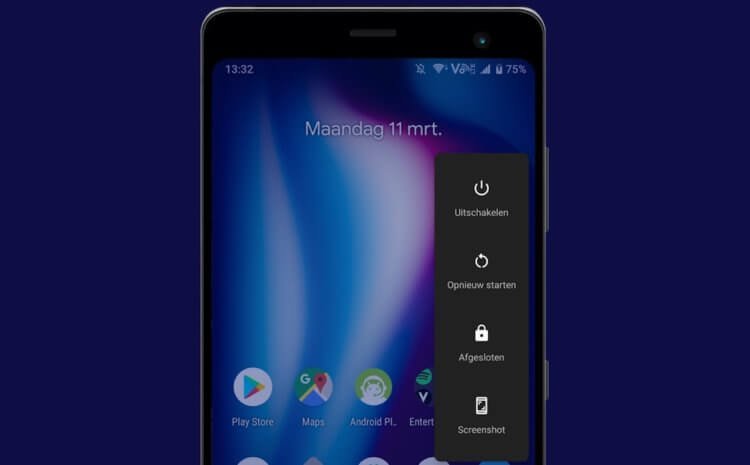
Personalmente, me gusta más el primer método, porque es cursi más rápido. Es suficiente solo cinco veces para presionar rápidamente el botón de encendido, por lo que también puede hacer esto sin que los demás lo noten. De hecho, en el segundo caso, debe mirar la pantalla para poner el teléfono inteligente en modo de bloqueo, sin mencionar el hecho de que para algunos dispositivos el botón de apagado funciona solo si lo mantiene presionado durante 3-5 segundos, que es bastante largo. para una emergencia … Por lo tanto, mi elección es cinco veces.
A pesar de que las situaciones en las que se puede requerir el bloqueo son raras (por supuesto, siempre que no esté involucrado en actividades ilegales), tenga en cuenta que la capacidad de desactivar la biometría y evitar el desbloqueo de su teléfono inteligente puede ser útil para todos. Está claro que si eres torturado, lo más probable es que incluso des tu contraseña, pero si sientes que estás a punto de desmayar, no será superfluo poner el dispositivo en modo de emergencia y evitar que extraños se apoderen de tu dispositivo. .
